
Monitory HP x20LED, x22LED, x22LEDc a x23LED
Uživatelská příručka


© 2010 Hewlett-Packard Development Company, L.P.
Microsoft, Windows a Windows Vista jsou obchodní
značky nebo registrované obchodní značky Microsoft
Corporation v USA nebo jiných zemích.
HP na své produkty a služby poskytuje jen záruku, která
je výslovně popsána v dokumentaci těchto produktů a
služeb. Nic v tomto dokumentu nesmí být považováno za
poskytnutí další záruky. HP neručí za technické
nepřesnosti a chyby tisku.
Tento dokument obsahuje vlastnické informace chráněné
autorským právem. Bez předchozího písemného
souhlasu Hewlett-Packard Company je zakázáno
kopírování, reprodukce a překlad této příručky do jiného
jazyka.
Číslo dokumentu: 603461-222
Druhé vydání (èerven 2010)

O této příručce
Tato příručka obsahuje informace k nastavení monitoru, instalaci ovladačů, použití
menu na obrazovce, řešení potíží, a technické specifikace.
pokynů hrozí poranění nebo úmrtí.
pokynů hrozí poškození zařížení nebo ztráta dat.
informace.
VAROVÁNÍ! Text vysázený tímto způsobem upozorňuje, že při nedodržení
VÝSTRAHA: Text vysázený tímto způsobem upozorňuje, že při nedodržení
POZNÁMKA: Text vysázený tímto způsobem uvádí důležité doplňkové
ii

Obsah
O této příručce
1. Vlastnosti produktu
LCD monitory HP . . . . . . . . . . . . . . . . . . . . . . . . . . . . . . . . . . . . . . . . . . . . . . . . . . . . . . . . . . . . . . . . . . . . . . . . . . . . . . . . 1
2. Pokyny pro bezpečnost a údržbu
Důležité informace o bezpečnosti. . . . . . . . . . . . . . . . . . . . . . . . . . . . . . . . . . . . . . . . . . . . . . . . . . . . . . . . . . . . . . . . . . . . 2
Bezpečnostní upozornění. . . . . . . . . . . . . . . . . . . . . . . . . . . . . . . . . . . . . . . . . . . . . . . . . . . . . . . . . . . . . . . . . . . . . . . . . . 2
Pokyny k údržbě . . . . . . . . . . . . . . . . . . . . . . . . . . . . . . . . . . . . . . . . . . . . . . . . . . . . . . . . . . . . . . . . . . . . . . . . . . . . . . . . . 3
Čištění monitoru. . . . . . . . . . . . . . . . . . . . . . . . . . . . . . . . . . . . . . . . . . . . . . . . . . . . . . . . . . . . . . . . . . . . . . . . . . . . . . . 3
3. Příprava monitoru k použití
Vybalení monitoru. . . . . . . . . . . . . . . . . . . . . . . . . . . . . . . . . . . . . . . . . . . . . . . . . . . . . . . . . . . . . . . . . . . . . . . . . . . . . . . . 4
Instalace monitoru . . . . . . . . . . . . . . . . . . . . . . . . . . . . . . . . . . . . . . . . . . . . . . . . . . . . . . . . . . . . . . . . . . . . . . . . . . . . . . . 4
Připojení kabelů monitoru. . . . . . . . . . . . . . . . . . . . . . . . . . . . . . . . . . . . . . . . . . . . . . . . . . . . . . . . . . . . . . . . . . . . . . . . . . 5
HDCP (High Bandwidth Digital Content Protection) . . . . . . . . . . . . . . . . . . . . . . . . . . . . . . . . . . . . . . . . . . . . . . . . . . . . . . 5
Připojení napájecího kabelu . . . . . . . . . . . . . . . . . . . . . . . . . . . . . . . . . . . . . . . . . . . . . . . . . . . . . . . . . . . . . . . . . . . . . . . . 5
4. Používání monitoru
CD se softwarem a pomocnými programy . . . . . . . . . . . . . . . . . . . . . . . . . . . . . . . . . . . . . . . . . . . . . . . . . . . . . . . . . . . . . 7
Instalace ovladačů . . . . . . . . . . . . . . . . . . . . . . . . . . . . . . . . . . . . . . . . . . . . . . . . . . . . . . . . . . . . . . . . . . . . . . . . . . . . . 7
Instalace ovladače monitoru z CD . . . . . . . . . . . . . . . . . . . . . . . . . . . . . . . . . . . . . . . . . . . . . . . . . . . . . . . . . . . . . . . . . 7
Stažení aktualizovaných ovladačů z Internetu. . . . . . . . . . . . . . . . . . . . . . . . . . . . . . . . . . . . . . . . . . . . . . . . . . . . . . . . 7
Ovládací prvky na předním panelu. . . . . . . . . . . . . . . . . . . . . . . . . . . . . . . . . . . . . . . . . . . . . . . . . . . . . . . . . . . . . . . . . . . 8
Použití menu na obrazovce (OSD). . . . . . . . . . . . . . . . . . . . . . . . . . . . . . . . . . . . . . . . . . . . . . . . . . . . . . . . . . . . . . . . . . . 9
Výběr vstupních konektorů video signálu . . . . . . . . . . . . . . . . . . . . . . . . . . . . . . . . . . . . . . . . . . . . . . . . . . . . . . . . . . . . . 14
Identifikace stavů monitoru. . . . . . . . . . . . . . . . . . . . . . . . . . . . . . . . . . . . . . . . . . . . . . . . . . . . . . . . . . . . . . . . . . . . . . . . 14
Nastavení kvality zobrazení . . . . . . . . . . . . . . . . . . . . . . . . . . . . . . . . . . . . . . . . . . . . . . . . . . . . . . . . . . . . . . . . . . . . . . . 14
Spořič energie . . . . . . . . . . . . . . . . . . . . . . . . . . . . . . . . . . . . . . . . . . . . . . . . . . . . . . . . . . . . . . . . . . . . . . . . . . . . . . . . . 15
ENWW 1

A. Řešení potíží
Řešení běžných potíží. . . . . . . . . . . . . . . . . . . . . . . . . . . . . . . . . . . . . . . . . . . . . . . . . . . . . . . . . . . . . . . . . . . . . . . . . . . . 16
Získání podpory z hp.com . . . . . . . . . . . . . . . . . . . . . . . . . . . . . . . . . . . . . . . . . . . . . . . . . . . . . . . . . . . . . . . . . . . . . . . . . 17
Příprava volání technické podpory . . . . . . . . . . . . . . . . . . . . . . . . . . . . . . . . . . . . . . . . . . . . . . . . . . . . . . . . . . . . . . . . . . 17
Umístění typového štítku. . . . . . . . . . . . . . . . . . . . . . . . . . . . . . . . . . . . . . . . . . . . . . . . . . . . . . . . . . . . . . . . . . . . . . . . . . 17
B. Technická specifikace
LCD monitory HP. . . . . . . . . . . . . . . . . . . . . . . . . . . . . . . . . . . . . . . . . . . . . . . . . . . . . . . . . . . . . . . . . . . . . . . . . . . . . . . . 18
Přednastavené režimy videa . . . . . . . . . . . . . . . . . . . . . . . . . . . . . . . . . . . . . . . . . . . . . . . . . . . . . . . . . . . . . . . . . . . . . . . 21
Kvalita LCD monitoru a vadné body . . . . . . . . . . . . . . . . . . . . . . . . . . . . . . . . . . . . . . . . . . . . . . . . . . . . . . . . . . . . . . . . . 22
C. Prohlášení regulačních orgánů
Prohlášení federální komise pro komunikace USA . . . . . . . . . . . . . . . . . . . . . . . . . . . . . . . . . . . . . . . . . . . . . . . . . . . . . . 23
Úpravy . . . . . . . . . . . . . . . . . . . . . . . . . . . . . . . . . . . . . . . . . . . . . . . . . . . . . . . . . . . . . . . . . . . . . . . . . . . . . . . . . . . . . 23
Kabely. . . . . . . . . . . . . . . . . . . . . . . . . . . . . . . . . . . . . . . . . . . . . . . . . . . . . . . . . . . . . . . . . . . . . . . . . . . . . . . . . . . . . . 23
Prohlášení o shodě pro produkty nesoucí logo FCC (jen USA) . . . . . . . . . . . . . . . . . . . . . . . . . . . . . . . . . . . . . . . . . . . . 24
Upozornění pro Kanadu . . . . . . . . . . . . . . . . . . . . . . . . . . . . . . . . . . . . . . . . . . . . . . . . . . . . . . . . . . . . . . . . . . . . . . . . . . 24
Avis Canadien . . . . . . . . . . . . . . . . . . . . . . . . . . . . . . . . . . . . . . . . . . . . . . . . . . . . . . . . . . . . . . . . . . . . . . . . . . . . . . . . . . 24
Německá informace o ergonomii. . . . . . . . . . . . . . . . . . . . . . . . . . . . . . . . . . . . . . . . . . . . . . . . . . . . . . . . . . . . . . . . . . . . 24
Upozornění pro Japonsko . . . . . . . . . . . . . . . . . . . . . . . . . . . . . . . . . . . . . . . . . . . . . . . . . . . . . . . . . . . . . . . . . . . . . . . . . 25
Upozornění pro Koreu. . . . . . . . . . . . . . . . . . . . . . . . . . . . . . . . . . . . . . . . . . . . . . . . . . . . . . . . . . . . . . . . . . . . . . . . . . . . 25
Požadavky na napájecí kabel . . . . . . . . . . . . . . . . . . . . . . . . . . . . . . . . . . . . . . . . . . . . . . . . . . . . . . . . . . . . . . . . . . . . . . 25
Japonské požadavky na napájecí kabel. . . . . . . . . . . . . . . . . . . . . . . . . . . . . . . . . . . . . . . . . . . . . . . . . . . . . . . . . . . . 26
Ekologické informace o produktu . . . . . . . . . . . . . . . . . . . . . . . . . . . . . . . . . . . . . . . . . . . . . . . . . . . . . . . . . . . . . . . . . . . 26
Likvidace materiálů. . . . . . . . . . . . . . . . . . . . . . . . . . . . . . . . . . . . . . . . . . . . . . . . . . . . . . . . . . . . . . . . . . . . . . . . . . . . 26
Likvidace odpadu prováděná uživateli
v domácnostech v Evropské Unii . . . . . . . . . . . . . . . . . . . . . . . . . . . . . . . . . . . . . . . . . . . . . . . . . . . . . . . . . . . . . . . . . . . 26
Chemikálie . . . . . . . . . . . . . . . . . . . . . . . . . . . . . . . . . . . . . . . . . . . . . . . . . . . . . . . . . . . . . . . . . . . . . . . . . . . . . . . . . . 26
Recyklační program HP . . . . . . . . . . . . . . . . . . . . . . . . . . . . . . . . . . . . . . . . . . . . . . . . . . . . . . . . . . . . . . . . . . . . . . . . 26
Omezení použití nebezpečných látek (RoHS). . . . . . . . . . . . . . . . . . . . . . . . . . . . . . . . . . . . . . . . . . . . . . . . . . . . . . . . . . 27
Turecký předpis EEE . . . . . . . . . . . . . . . . . . . . . . . . . . . . . . . . . . . . . . . . . . . . . . . . . . . . . . . . . . . . . . . . . . . . . . . . . . 28
2

1. Vlastnosti produktu
LCD monitory HP
Monitory HP LCD (liquid crystal display) mají aktivní matici tenkovrstvých tranzistorů
(TFT) s následujícími výhodami:
• Velká úhlopříčka
• Max. grafické rozlišení:
x20LED: 1600 x 900 při 60Hz
x22LED/
x23LED: 1920 x 1080 při 60Hz
Navíc podpora obrazu přes celou plochu při nižších rozlišeních
• Analogový signál VGA
• Digitální signál DVI
• Snadné sledování vstoje nebo vsedě nebo i z boků (zleva a zprava)
• Nastavení sklonu
• Odnímatelný podstavec
• Zámek pro bezpečnostní lankový zámek (prodává se zvlášt')
• Podpora Plug and Play, pokud ji podporuje váš počítač
• Nastavení na displeji (OSD) pro snadné úpravy a optimalizaci zobrazení
(k dispozici v angličtině, španělštině, francouzštině, portugalštině, ruštině,
zjednodušené a tradiční čínštině a v korejštině)
• Spořič snižující spotřebu energie
• Energetický úsporné podsvícení bílými LED má nižší spotøebu než bìžné
LCD monitory
• HDCP (High Bandwidth Digital Content Protection) na vstupu DVI
• CD se softwarem a pomocnými programy, včetně:
Ovladačů
Dokumentace
x22LEDc: 1920 x1080 při 60Hz
ENWW LCD monitory HP 1

2. Pokyny pro bezpečnost a údržbu
Důležité informace o bezpečnosti
S monitorem je dodáván napájecí kabel. Pokud použijete jiný kabel, musí kabel a
zásuvka vyhovovat potřebám tohoto monitoru. Informace o správném napájecím
kabelu najdete v sekci "
VAROVÁNÍ! V zájmu snížení rizika zásahu elektrickým proudem a poškození
zařízení:
• Nevyřazujte ochranu představovanou uzemněním. Zemnící vývod koncovky je
důležitý bezpečnostní prvek.
• Napájecí kabel připojte do uzemněné zásuvky, která musí zůstat snadno
dostupná.
• Produkt od napájení odpojíte vytažením koncovky napájecího kabelu ze zásuvky.
V zájmu vlastního bezpečí nic nestavte na napájecí a jiné kabely. Kabely veďte tak,
aby nehrozilo pošlapání nebo zakopnutí. Netahejte za kabel. Při odpojování od
napájení tahejte za koncovku, ne za kabel.
V zájmu snížení rizika vážného úrazu si přečtěte Příručku bezpečnosti a komfortu.
Popisuje správné uspořádání pracoviště, polohu těla a zdravotní a pracovní návyky
uživatelů počítačů, obsahuje také důležité informace o elektrické a mechanické
bezpečnosti. Příručka je dostupná na webu http://www.hp.com/ergo
dokumentací, pokud bylo k monitoru přiloženo.
Připojení napájecího kabelu" kapitoly 3 .
a na CD s
VÝSTRAHA: V zájmu ochrany monitoru i počítače připojte všechny napájecí
kabely počítače i jeho periférií (například monitor, tiskárna, skener) k přepět'ové
ochraně, například zabudované do zásuvkové lišty nebo záložního zdroje (UPS).
Zásuvkové lišty obsahují přepět'ovou ochranu jen pokud to na nich je výslovně
uvedeno. Používejte zásuvkové lišty, jejichž výrobci nabízejí náhradu škod na
připojených zařízeních v případě, že jej ochrana neochrání.
LCD monitor HP vždy stavte na dostatečně velkou plochu, která unese jeho hmotnost.
VAROVÁNÍ: LCD monitory nesprávně postavené na šatní skříně, knihovničky,
poličky, stoly, reproduktory, truhly a vozíky se mohou převrátit a způsobit úraz. Dejte
pozor při vedení všech kabelů připojených k LCD monitoru, aby nebyly namáhány
tahem a nehrozilo jejich zachycení nebo zakopnutí o ně.
Bezpečnostní upozornění
• Používejte jen napájecí zdroj a připojení slučitelné s tímto monitorem podle údajů
na typovém štítku/na zadní straně monitoru.
• Nepřekračujte celkovou zatížitelnost zásuvky, která nesmí být nižší než součet
proudových odběrů všech připojených zařízení, a stejný požadavek jako pro
zásuvku platí i pro napájecí kabel. Proudový odběr jednotlivých zařízení zjistíte
podle jejich typových štítků (hledejte údaj v A).
• Monitor nainstalujte do blízkosti zásuvky, která je snadno dostupná. Monitor
odpojujte uchopením zástrčky a jejím vytažením ze zásuvky. Nikdy monitor
neodpojujte tahem za kabel.
• Nestavte žádné předměty na napájecí kabel. Nešlapejte po kabelu.
2 Pokyny pro bezpečnost a údržbu ENWW

Pokyny k údržbě
V zájmu zlepšení výkonnosti a prodloužení životnosti monitoru:
• Nepokoušejte se monitor rozebírat nebo opravovat. Používejte jen ovládací prvky
• Používejte jen napájecí zdroj a připojení slučitelné s tímto monitorem podle údajů
• Nepřekračujte celkovou zatížitelnost zásuvky, která nesmí být nižší než součet
• Monitor nainstalujte do blízkosti zásuvky, která je snadno dostupná. Monitor
• Pokud monitor nepoužíváte, vypněte jej. Životnost monitoru můžete značně
• Otvory a výřezy v krytu jsou potřebné k zajištění větrání. Nesmí být blokovány ani
• Monitor nestavte na nestabilní povrch a zabraňte jeho pádu.
• Nestavte žádné předměty na napájecí kabel. Nešlapejte po kabelu.
• Monitor musí být na dobře větraném místě, chraňte jej před prudkým světlem,
• Při snímání podstavce monitoru musíte monitor položit zobrazovačem dolů na
uvedené v pokynech k použití. Pokud monitor správně nefunguje, upadl nebo byl
jinak poškozen, obrat'te se na autorizovaného prodejce HP, obchodníka nebo
servis.
na typovém štítku/na zadní straně monitoru.
proudových odběrů všech připojených zařízení, a stejný požadavek jako pro
zásuvku platí i pro napájecí kabel. Proudový odběr jednotlivých zařízení zjistíte
podle jejich typových štítků (hledejte údaj v A).
odpojujte uchopením zástrčky a jejím vytažením ze zásuvky. Nikdy monitor
neodpojujte tahem za kabel.
prodloužit používáním spořiče a vypínáním monitoru, pokud se právě nepoužívá.
zakrývány. Nezasouvejte skrz tyto otvory do krytu monitoru žádné předměty.
horkem a vlhkostí.
měkký povrch, aby nedošlo k poškrábání, deformaci nebo rozbití.
Čištění monitoru
1. Vypněte monitor a počítač.
2. Odpojte monitor od zásuvky na stěně nebo napájecí rozbočky.
3. Plastové části monitoru otřete čistým hadříkem navlhčeným ve vodě.
4. Zobrazovací plochu čistěte antistatickým čističem na obrazovky.
VÝSTRAHA: Nepoužívejte k čištění krytu ani zobrazovací plochy benzín, ředidlo,
čpavek a další těkavé látky. Tyto chemikálie by mohly krytu a zobrazovací plochu
poškodit.
ENWW Pokyny k údržbě 3

3. Příprava monitoru k použití
Vybalení monitoru
1. Vybalte monitor. Zkontrolujte, zda jste obdrželi všechny součásti. Původní obal si
uložte.
2. Vypněte počítač a k němu připojená zařízení.
3. Připravte si rovnou plochu, na které monitor smontujete. Budete potřebovat
rovnou plochu s měkkým povrchem, na kterou během montáže monitor položíte.
Instalace monitoru
1. Položte monitor zobrazovací plochou dolů na rovnou měkkou chráněnou plochu
nebo stůl tak, aby noha přesahovala přes okraj.
2. Nasaďte na nohu podstavec monitoru a zajistěte jej šroubem.
Obrázek 3-1 Instalace podstavce
VÝSTRAHA: Zobrazovač je křehký. Nedotýkejte se povrchu LCD zobrazovače a
netlačte na něj, hrozí poškození.
3. Monitor zvedněte do normální polohy a postavte na rovnou a stabilní plochu.
Obrázek 3-2 Postavený monitor
4 Příprava monitoru k použití ENWW

Připojení kabelů monitoru
Připojení kabelu VGA (analogový) nebo DVI-D (digitální)
Pomocí video kabelu VGA nebo DVI-D připojte monitor k počítači. Pokud chcete
využít připojení DVI, musí vaše grafická karta podporovat DVI. Konektory jsou na
zadní straně monitoru. Před připojením zkontrolujte, že je počítač i monitor vypnut.
1. Připojení kabelu VGA (je dodáván s vybranými modely)
Jeden konec video kabelu VGA připojte k zadní straně monitoru a druhý konec ke
konektoru VGA na počítači.
2. Připojení kabelu DVI-D (je dodáván s vybranými modely)
Jeden konec video kabelu DVI-D připojte k zadní straně monitoru a druhý konec ke
konektoru DVI-D na počítači. Tento kabel můžete použít jen pokud má počítač
grafickou kartu podporující DVI. Součástí dodávky je kabel DVI-D a konektor k
monitoru.
Obrázek 3-3
Připojení kabelu VGA nebo DVI-D - umístění konektorů se mohou lišit
HDCP (High Bandwidth Digital Content Protection)
Monitor podporuje HDCP a může zobrazovat signál ve vysokém rozlišení. Tento
signál nabízí mnoho zařízení, například přehrávače disků Blu-ray a přijímače
kabelového, pozmeního nebo satelitního HDTV vysílání. Pokud monitor nepodporuje
HDCP, obraz se neobjeví nebo má nižší rozlišení, pokud je vstupní signál ve vysokém
rozlišení chráněn proti kopírování. Vaše grafická karta a počítač musí podporovat
HDCP, aby se přehrál takto chráněný obsah.
Připojení napájecího kabelu
1. Respektujte upozornění týkající se napětí a příkonu
VAROVÁNÍ! V zájmu snížení rizika zásahu elektrickým proudem a poškození
zařízení: Nevyřazujte ochranu představovanou uzemněním. Zemnící vývod koncovky
je důležitý bezpečnostní prvek.
Koncovku vždy připojujte k uzemněné zásuvce.
Zkontrolujte, zda je uzemněná napájecí zásuvka snadno dostupná a co nejblíž u
zařízení. Napájecí kabel musí být veden tak, aby se po něm nechodilo a aby nebyl
skřípnut ani na něj nebyly pokládány předměty.
Nestavte nic na napájecí a jiné kabely. Kabely veďte tak, aby nehrozilo pošlapání
nebo zakopnutí. Netahejte za kabel.
Další informace viz„Technická specifikace“ (příloha B).
ENWW Připojení kabelů monitoru 5

Obrázek 3-4 Připojení napájecího kabelu
2. Jeden konec napájecího kabelu připojte k napájecímu adaptéru a druhý k
uzemněné napájecí zásuvce.
3. Koncovku adaptéru připojte k zásuvce na monitoru označené DC.
6 Příprava monitoru k použití ENWW

4. Používání monitoru
CD se softwarem a pomocnými programy
CD dodávané s monitorem obsahuje softwarem a pomocné programy, které můžete
instalovat na počítač.
Instalace ovladačů
Pokud zjistíte, že potřebujete aktualizované ovladače, můžete instalovat ovladače
monitoru INF a ICM z CD, nebo je stáhnout z Internetu.
Instalace ovladače monitoru z CD
Instalace ovladače monitoru z CD:
1. Vložte CD do CD jednotky počítače. Objeví se menu CD.
2. Vyberte jazyk.
3. Klepněte na Instalovat ovladač monitoru .
4. Postupujte podle pokynů na obrazovce.
5. Vyberte v Ovládacích panelech správné rozlišení a snímkový kmitočet.
Více informací uvádí dokumentace operačního systému Windows
®
.
POZNÁMKA: Pokud se instalace nezdaří, možná bude nutno ručně nainstalovat
digitálně podepsané ovladače (soubory INF nebo ICM) z CD. Pokyny viz soubor
"Driver Software Readme" na CD (je jen v angličtině).
Stažení aktualizovaných ovladačů z Internetu
Nejnovější verzi ovladačů a softwaru nadete na webu podpory HP:
1. Více na: http://www.hp.com/support .
2. Vyberte svou zemi/oblast.
3. Klepněte na Stáhnout ovladače a software .
4. Zadejte označení modelu monitoru. Zobrazí se stránky umožňující stažení
softwaru k monitoru.
5. Ovladač a software stáhněte a instalujte podle pokynů zobrazovaných na
stránkách umožňujících stažení.
6. Váš systém musí vyhovovat uvedeným požadavkům.
ENWW CD se softwarem a pomocnými programy 7

Ovládací prvky na předním panelu
Tlačítka jsou na spodní straně předního panelu monitoru
Obrázek 4-1 Ovládání na předním panelu
monitoru
Č.Ikona Popis
1 Napájení Zapnutí/vypnutí/přepnutí do pohotovostního režimu. Záleží na modelu.
2Menu Otevření, výběr a opuštění OSD menu.
3+ Pohyb v OSD menu vpřed a zvýšení nastavení.
4- Pohyb v OSD menu vzad a snižení nastavení.
5Auto Automatické nastavení obrazu po mžikovém stisku tlačítka. Stiskem a
přidržením tlačítka na 3 sekundy přepnete zdroj signálu (jen modely s
více vstupy).
Definice horkých kláves:
Auto: Automatická konfigurace; Přidržením na 3 sekundy přepnete vstup
- : Volba režimu ECO když není aktivní OSD
+: Volba poměru stran obrazu když není aktivní OSD
8 Používání monitoru ENWW

Použití menu na obrazovce (OSD)
Položka
hlavního
menu
Luminance
(Jas)
Ikona
hlavního
menu
Položka 1.
podřízeného
menu
Contrast
(Kontrast)
Brightness
(Jas)
Eco Mode
(Eko režim)
DCR netýká se Dynamický kontrastní poměr On/Off
Položka 2.
podřízeného
menu Popis
netýká se Kontrast s digitální pamětí.
Každý krok zvýší/sníží
hodnotu o jednotku
netýká se Nastavení podsvícení
Každý krok zvýší/sníží
hodnotu o jednotku
netýká se Nastavení obrazu
Jas = 90,
Kontrast = 50,
Jas, kontrast nastavitelný
Jas = 20,
Kontrast = 50,
Jas, kontrast ztlumený.
Jas = 40,
Kontrast = 50,
Jas, kontrast
ztlumený.
Jas = 60,
Kontrast = 50,
Jas, kontrast ztlumený
Jas = 80,
Kontrast = 50,
Jas, kontrast ztlumený
Jas = 100,
Kontrast = 50,
Jas, kontrast ztlumený
Rozsah
nastavení Výchozí hodnota
0-100 Vyvolání hodnoty
0-100 Vyvolání hodnoty
Standard
(Standardní)
Te xt
Internet
Game (Hra)
Movie (Film)
Sports
(Sport)
(Zap/vyp)
teplého kontrastu
teplého jasu
Obnovení
standardního
režimu
Vyvolání hodnoty
vyp.
ENWW Použití menu na obrazovce (OSD) 9

Položka
hlavního
menu
Image
Setup
(Nastavení
obrazu)
Ikona
hlavního
menu
Položka 1.
podřízeného
menu
Clock
(Hodiny)
Phase (Fáze) netýká se Nastavení fáze obrazu k
H. Position
(Vodor.
poloha)
V. Position
(Svislá
poloha)
Image Ratio
(Poměr stran)
Položka 2.
podřízeného
menu Popis
netýká se Nastavení bodového kmitočtu
k omezení šumu svislých čar.
Každý krok zvýší/sníží hodnotu
o jednotku
omezení šumu vodorovných
čar.
netýká se Nastavení polohy obrazu ve
vodorovném směru.
netýká se Nastavení polohy obrazu ve
svíslém směru.
netýká se Volba poměru stran obrazu Wide
Rozsah
nastavení Výchozí hodnota
0-100 Autom.
konfigurace
0-100 Autom.
konfigurace
0-100 Autom.
konfigurace
0-100 Autom.
konfigurace
Výchozí nativní
(Široký)
4:3
poměr stran
panelu
10 Používání monitoru ENWW
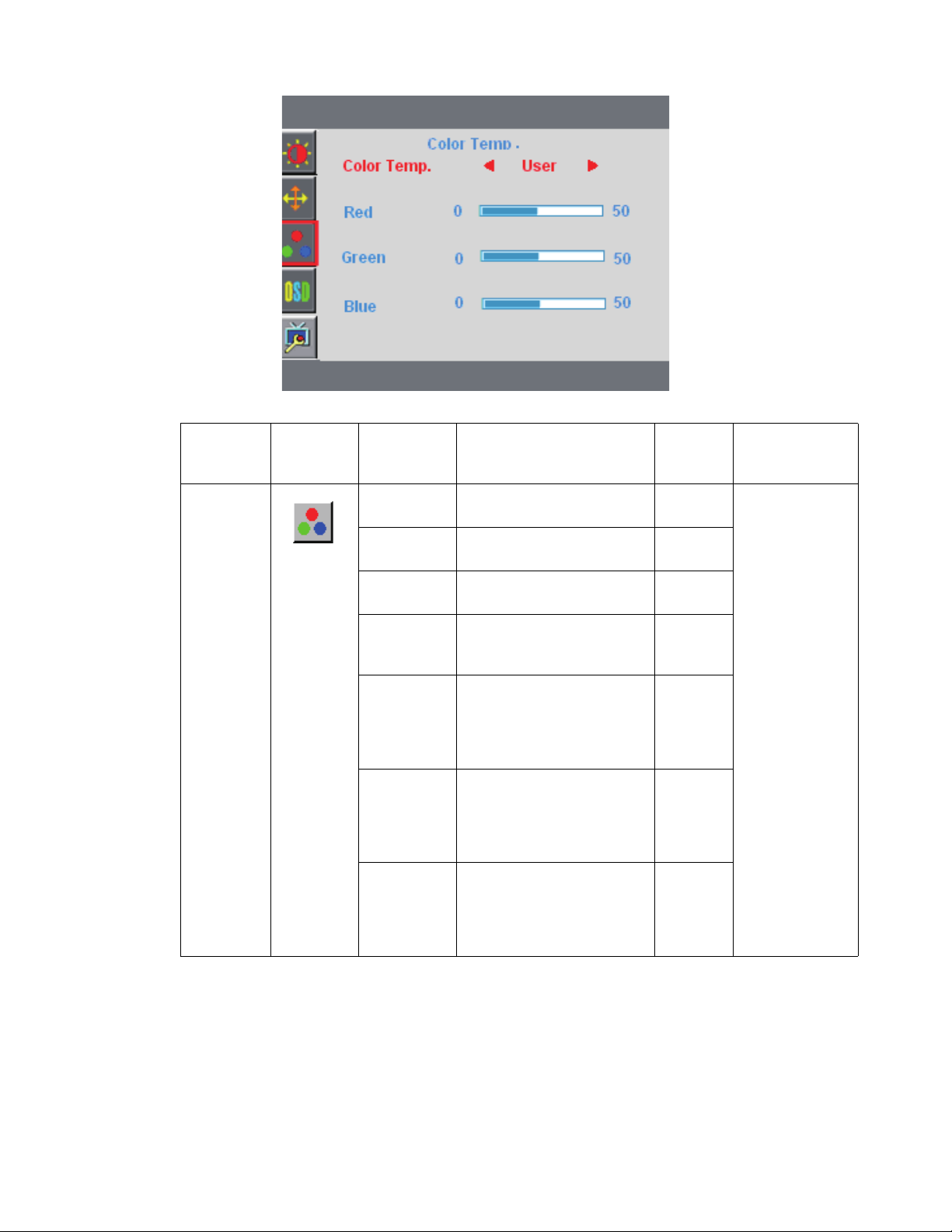
Položka
hlavního
menu
Ikona
hlavního
menu
Položka
podřízeného
menu Popis
Rozsah
nastavení Výchozí hodnota
Color Temp.
(Barevná
tepl.)
Warm (Teplý) Vyvolání teplé barevné
teploty.
Normal
(Normální)
Cool
(Chladná)
sRGB (jen u
modelů s
Vyvolání normální barevné
teploty.
Vyvolání chladné barevné
teploty.
Vyvolání barevné teploty
sRGB.
funkcí sRGB)
Red
(Červená)
Zesílení červené s digitální
pamětí.
Každý krok zvýší/sníží
hodnotu o jednotku
Green
(Zelená)
Zesílení zelené s digitální
pamětí.
Každý krok zvýší/sníží
hodnotu o jednotku
Blue (Modrá) Zesílení modré s digitální
pamětí.
Každý krok zvýší/sníží
hodnotu o jednotku
netýká se Barevná tepl.
bude nastavena
netýká se
na Teplá.
V uživ. režimu
netýká se
bude funkcí Reset
změněna
netýká se
uživatelská
hodnota R/G/B
(výchozí nast.
50).
0-100
0-100
0-100
ENWW Použití menu na obrazovce (OSD) 11

Položka
hlavního
menu
OSD Setup
(Nastavení
OSD)
Ikona
hlavního
menu
Položka
podřízeného
menu Popis
H. Position
(Vodor.
poloha)
V. Position
(Svislá
poloha)
Timeout
(Doba
zobrazení)
Language
(Jazyk)
Nastavení polohy OSD ve
vodorovném směru.
Každý krok zvýší/sníží
hodnotu o pět
Nastavení polohy OSD ve
svíslém směru.
Každý krok zvýší/sníží
hodnotu o pět
Nastavení doby zobrazení
OSD.
Každý krok zvýší/sníží
hodnotu o pět
Nastavení jazyka OSD na
angličtinu. (Angličtina je
výchozí nastavení)
Rozsah
nastavení Výchozí hodnota
0-100 Vyvolání hodnoty 50
0-100 Vyvolání hodnoty 50
5-100 Vyvolání hodnoty 10
Po stisku "RESET"
není nutno vyvolávat
jazyk.
Pokud má zákazník
odlišný požadavek,
řiďte se tímto
požadavkem.
12 Používání monitoru ENWW
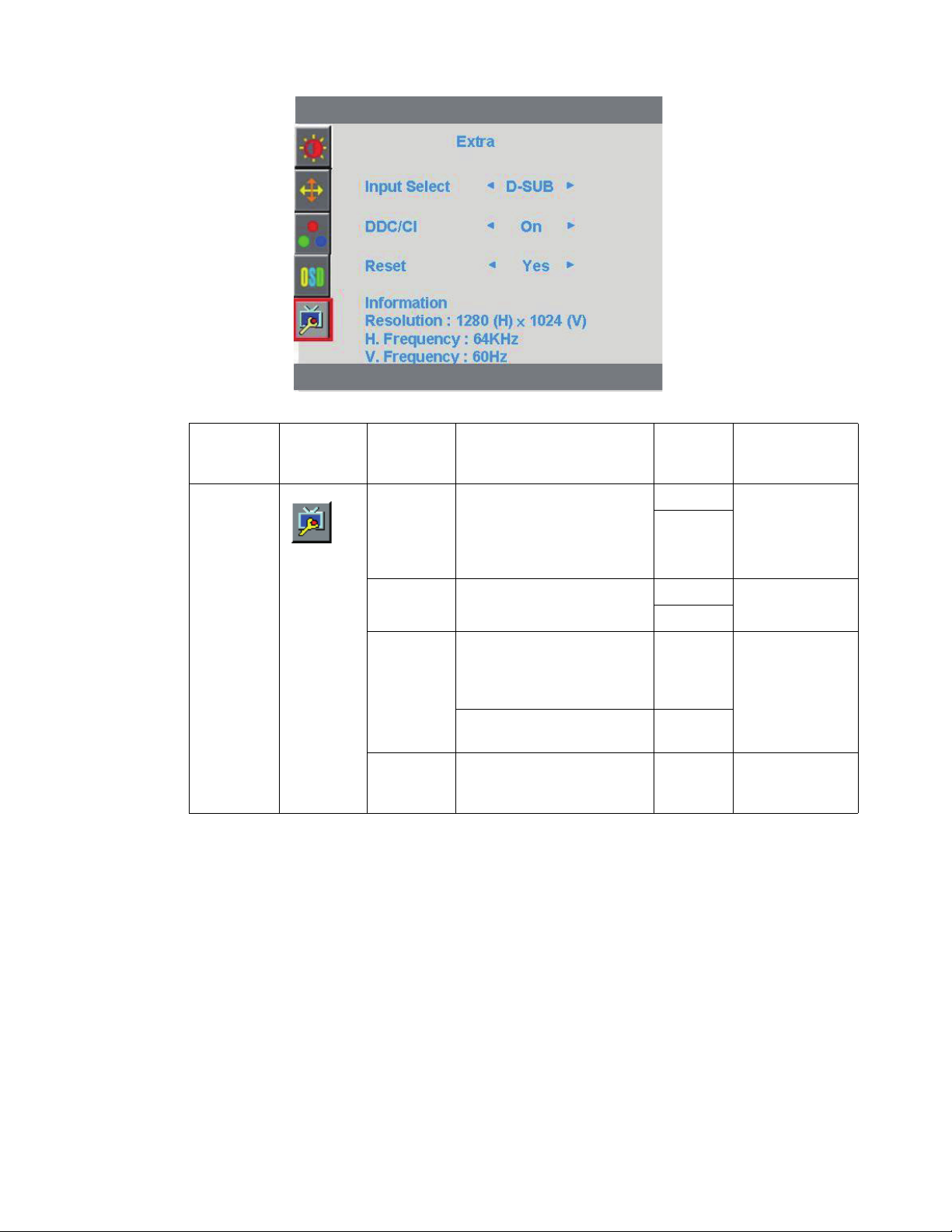
Položka
hlavního
menu
Ikona
hlavního
menu
Položka
podřízenéh
o menu Popis
Rozsah
nastavení Výchozí hodnota
Extra (Další) Input Select
(Výběr
vstupu)
DDC/CI Zapnutí/vypnutí DDC/CI On (Zap)
Reset Vymaže nastavení
Information
(Informace)
Výběr vstupního video
signálu.
automatické konfigurace a
nastaví barevnou teplotu
Teplá.
Neprovést reset, návrat do
hlavního menu.
Zobrazení rozlišení,
bodového/snímkového
kmitočtu.
D-SUB Poznámka: model
DVI
s jen analogovým
vstupem nenabízí
položku „Výběr
vstupu“.
Off (Vyp)
Ano netýká se
Ne
netýká se netýká se
ENWW Použití menu na obrazovce (OSD) 13

Výběr vstupních konektorů video signálu
Dostupné vstupní konektory:
• Konektor VGA (analogový)
• Konektor DVI-D (digitální)
Monitor automaticky určí, ke kterým vstupům je připojen video signál, a zobrazí
příslušný obraz.
Můžete připojit kabel VGA nebo DVI-D, popř. oba. Pokud jsou připojeny oba kabely,
výchozí nastavení vstupu je DVI. Přepnutí vstupu je možné volbou Výběr vstupu v
OSD menu.
Identifikace stavů monitoru
Na monitoru se zobrazují následující hlášení stavu:
Vstupní signál mimo rozsah - Pokud je řádkový nebo bodový kmitočet nebo
roziišení vstupního signálu mimo rozsah podporovaný monitorem, zobrazí se toto
hlášení.
Žádný signál - Pokud není připojen video kabel nebo pokud je připojený a není na
něm signál, monitor zobrazí toto hlášení a po 9 sekundách se přepne do úsporného
režimu. Hlášení se zobrazuje na místě nastaveném volbou „Nastavení OSD“.
Probíhá automatické nastavení - Znamená, že probíhá automatické nastavení. Viz
„Nastavení kvality zobrazení“.
Nastavení kvality zobrazení
Automatické nastavení automaticky doladí kvalitu obrazu s nastavením polohy,
kmitočtu a fáze podle velikosti zobrazovače vždy, když se změní režim video signálu.
Přesnější nastavení pro VGA vstup je možné pomocí softwaru Auto Adjustment z CD.
Pokud chcete dále vylepšit kvalitu obrazu, využijte ovládání Hodin a Fáze na monitoru
k jemnému doladění. Viz „Optimalizace analogového videa“.
Optimalizace analogového videa
Některé monitory jsou vybaveny pokročilými obvody, díky nimž fungují jako
standardní analogové monitory. Kvalitu zobrazení analogového signálu lze nastavit
dvěma volbami v OSD menu.
Hodiny - Zvýšením nebo snížením hodnoty odstraňte případné svislé pruhy nebo
čáry na pozadí obrazu.
Fáse - Zvýšením nebo snížením hodnoty odstraňte zkreslení nebo chvění obrazu.
Tato nastavení využijte jen pokud automatické nastavení nezajistí dostatečně kvalitní
zobrazení v analogovém režimu. V zájmu nejlepších výsledků:
1. Před nastavením nechte monitor 30 minut zahřívat.
2. Vyvolejte OSD menu a pak volbu Nastavení obrazu.
3. Nastavte nejprve správnou hodnotu volby Hodiny, protože nastavení Fáze závisí
na tomto nastavení. Při nastavování hodnot Hodiny a Fáze se může obraz
zdeformovat, v tom případě pokračujte v nastavení, až zkreslení zmizí. Výchozí
tovární nastavení obnovíte vyvoláním OSD menu, volbou Výchozí hodnota a pak
Ano.
14 Používání monitoru ENWW
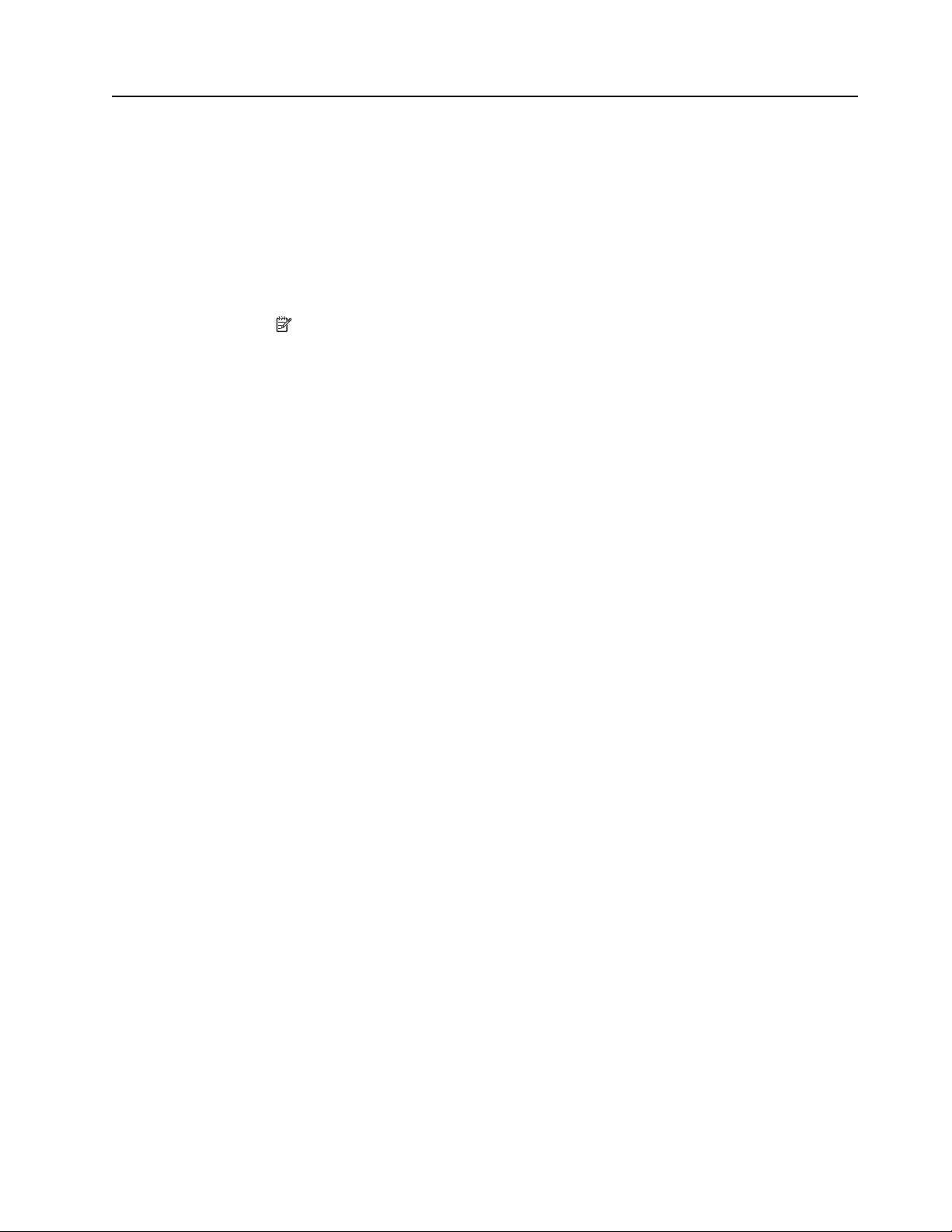
Spořič energie
Pokud je monitor v normálním provozním režimu, kontrolka Napájení svítí modře a
monitor má běžný provozní příkon. Příkon viz "Technická specifikace" (příloha B).
Monitor také podporuje režim úspory energie řízený z počítače. Pokud je monitor v
režimu snížené spotřeby, nezobrazuje obraz, vypne podsvícení a kontrolka Napájení
svítí oranžově. Monitor má minimální příkon. Při „probuzení“ monitoru chvilku trvá,
než se obnoví normální provozní režim monitoru. Režim se sníženým příkonem se
aktivuje, pokud monitor nedetekuje svislý nebo vodorovný zatmívací impuls. Funkce
je k dispozici jen pokud je aktivována na počítači. Pokyny k nastavení spořiče energie
(někdy označovaného jako správa napájení) najdete v dokumentaci k počítači.
POZNÁMKA: Spořič energie funguje jen při připojení monitoru k počítačům
podporujícím spořič energie.
ENWW Spořič energie 15

A. Řešení potíží
Řešení běžných potíží
Následující tabulka uvádí potíže, které mohou nastat, včetně příčin a doporučených
řešení.
Potíž Možná řešení
Kontrolka napájení nesvítí
Nefunguje Plug & Play
Obraz je rozmazaný nebo s
duchy
Obraz se chvěje, skáče
nebo se vlní
Monitor se zasekl v režimu
vypnutí
• Zkontrolujte, zda bylo stisknuto tlačítko napájení a napájecí
kabel je správně připojen k uzemněné zásuvce i monitoru.
• Zkontrolujte, zda je pøipojen vnìjší napájecí adaptér ke vstupu
DC na zadní stranì monitoru.
• Plug & Play u monitoru funguje jen pokud Plug & Play
podporuje i počítač a grafická karta. Prověřte u výrobce
počítače. Zkontrolujte také video kabel monitoru a to, že nemá
ohnutý žádný z vývodů.
• Zkontrolujte, zda byly instalovány ovladače monitoru HP
(ovladače monitoru HP jsou dostupné na:
http://www.hp.com/support)
• Nastavte kontrast a jas.
• Nepoužívejte prodlužovací kabely a přepínače. Doporučujeme
připojit monitor přímo k výstupu video karty na zadní straně
počítače.
• Přemístěte elektrická zařízení, která by mohl způsobovat
elektrické rušení, co nejdále od monitoru.
• Nastavte nejvyšší snímkový kmitočet, který monitor při
používaném rozlišení dokáže zobrazit.
• Vypínač počítače musí být v poloze Zap.
• Video karta počítače musí být ve slotu zasunuta až na doraz.
• Zkontrolujte, zda je video kabel monitoru dobře připojen k
počítači.
• Zkontrolujte video kabel monitoru a to, že nemá ohnutý žádný
z vývodů.
Výpadek jedné ze
základních barev (červená,
zelená nebo modrá)
• Zkontrolujte video kabel monitoru a to, že nemá ohnutý žádný
z vývodů.
• Zkontrolujte, zda je video kabel monitoru dobře připojen k
počítači.
Obraz není vystředěný nebo
nemá správnou velikost
Obraz nemá správné barvy
(bílá není bílá).
• Nastavte svislou a vodorovnou polohu nebo stiskněte tlačítko
(AUTO).
• Upravte RGB barvy nebo nastavte barevnou teplotu.
16 Řešení potíží ENWW

Potíž Možná řešení
Vodorovné nebo svislé
narušení obrazovky.
• Nastavte kmitoèet (CLOCK) a fázi (Phase) hodinového
signálu nebo stiskem tlaèítka Auto optimalizujte nastavení. K
optimalizaci zobrazení signálu ze vstupu VGA použijte tlaèítko
Auto na monitoru a pomocný program s obrazcem pro
automatické nastavení, který je dodáván na CD.
Získání podpory z hp.com
Před kontaktováním podpory zákazníků využijte technickou podporu HP na:
http://www.hp.com/support
Vyberte zemi/oblast a poté sledujte odkazy na váš monitor na stránkách podpory.
Příprava volání technické podpory
Pokud problém nedokážete vyřešit podle tipů pro odstraňování potíží v této sekci,
může být nutné volat technickou podporu. Kontaktní údaje technické podpory najdete
v tištěné dokumentaci přiložené k monitoru.
Při volání mějte předem zjištěné následující informace:
• Číslo modelu monitoru (na nálepce na zadní straně monitoru)
• Výrobní číslo monitoru (na nálepce na zadní straně monitoru nebo v OSD
zobrazení, informační menu)
• Datum zakoupení dle prodejního dokladu
• Okolnosti, za nichž potíže nastaly
• Chybová hlášení produktu
• Konfigurace hardwaru
• Název a verze používaného hardwaru a softwaru
Umístění typového štítku
Typový štítek monitoru uvádí modelové a výrobní číslo produktu. Tato čísla možná
budete potřebovat při volání podpory HP.
Typový štítek je na zadní straně monitoru.
ENWW 17
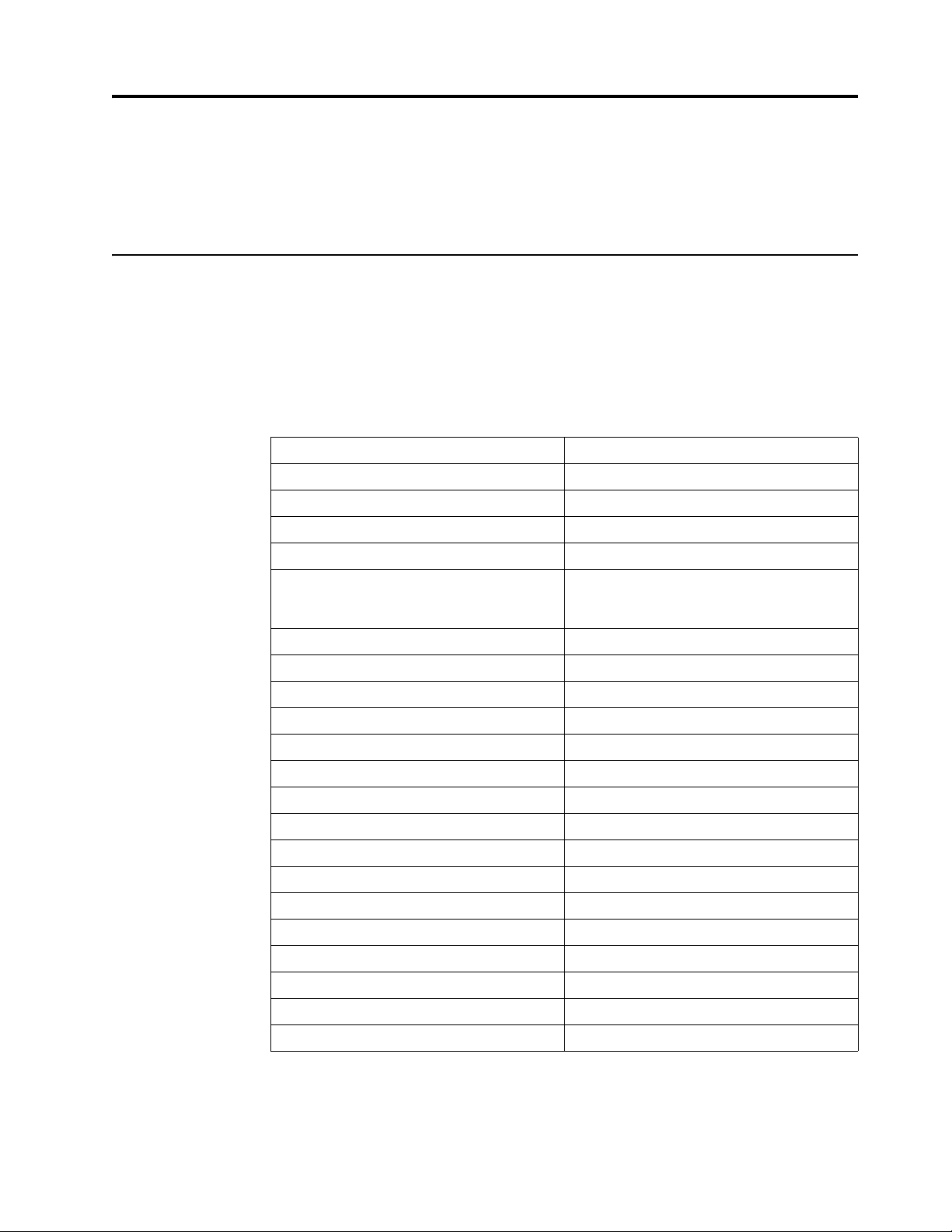
B. Technická specifikace
Všechny specifikace jsou typické údaje poskytnuté dodavateli součástek pro HP,
skutečný výkon může být nižší nebo vyšší.
LCD monitory HP
Čelní plocha: Polarizační proti odleskům s tvrdým povlakem
Vstupní konektor:
VGA
DVI-D 24pinový typ D
Tabulka B-1 Model x20LED
Technické údaje:
Typ zobrazovače: TFT LCD s aktivní maticí
Viditelná plocha Úhlopříčka 50,8 cm
Sklon -4° (+/-2)~+13° (+/-2)
Maximální hmotnost (včetně obalu) 2,7 kg
Rozměry (v x š x h) 491,8 mm x 356,6 mm x 165,9 mm
19,3 x 14,0 x 6,5 in
Max. grafické rozlišení 1600 x 900 při 60 Hz
Optimální grafické rozlišení 1600 x 900 při 60 Hz
Textový režim 720x400
Rozteč bodů 0,2768 x 0,2768 mm
Bodový kmitočet (analogový režim) 24 až 85 kHz
Snímkový kmitočet (analogový režim) 50 až 76 Hz
Parametry prostředí
Teplota (nezávisle na nadmořské výšce)
Provozní teplota 41° až 104°F (5° až 40°C)
Skladovací teplota -4° až 140°F (-20° až 60°C)
Relativní vlhkost (bez kondenzace)
Provozní vlhkost 15 až 90%
Skladovací vlhkost 15 až 90%
Napájení 100-240 V~, 50/60 Hz
Příkon 30 W
Příkon v režimu spánku <1,0 W
ENWW 18

Tabulka B-2 Model x22LED/x22LEDc
Technické údaje:
Typ zobrazovače: TFT LCD s aktivní maticí
Viditelná plocha Úhlopříčka 54,6 cm
Sklon -4° (+/-2)~+13° (+/-2)
Maximální hmotnost (včetně obalu) 2,9 kg
Rozměry (v x š x h) 525,5 mm x 376,0 mm x 165,9 mm
20,6 x 14,8 x 6,5 in
Max. grafické rozlišení 1920 x 1080 při 60 Hz
Optimální grafické rozlišení 1920 x 1080 při 60 Hz
Textový režim 720 x 400
Rozteč bodů 0,248 x 0,248 mm
Bodový kmitočet (analogový režim) 24 až 83 kHz
Snímkový kmitočet (analogový režim) 50 až 75 Hz
Parametry prostředí
Teplota (nezávisle na nadmořské výšce)
Provozní teplota 41° až 104°F (5° až 40°C)
Skladovací teplota -4° až 140°F (-20° až 60°C)
Relativní vlhkost (bez kondenzace)
Provozní vlhkost 15 až 90%
Skladovací vlhkost 15 až 90%
Napájení 100-240 V~, 50/60 Hz
Příkon 30 W
Příkon v režimu spánku <1,0 W
19 Technická specifikace ENWW

Tabulka B-3 Model x23LED
Technické údaje:
Typ zobrazovače: TFT LCD s aktivní maticí
Viditelná plocha Úhlopříčka 58,4 cm
Sklon -4° (+/-2)~+13° (+/-2)
Maximální hmotnost (včetně obalu) 3,6 kg
Rozměry (v x š x h) 569,3 mm x 407,8 mm x 185,9 mm
22,4 x 16 x 7,3 in
Max. grafické rozlišení 1920 x 1080 při 60 Hz
Optimální grafické rozlišení 1920 x 1080 při 60 Hz
Textový režim 720 x 400
Rozteč bodů 0,265 x 0,265 mm
Bodový kmitočet (analogový režim) 24 až 83 kHz
Snímkový kmitočet (analogový režim) 50 až 75 Hz
Parametry prostředí
Teplota (nezávisle na nadmořské výšce)
Provozní teplota 41° až 104° F (5° až 40°C)
Skladovací teplota -4° až 140° F (-20° až 60°C)
Relativní vlhkost (bez kondenzace)
Provozní vlhkost 15 až 90%
Skladovací vlhkost 15 až 90%
Napájení 100-240 V~, 50/60 Hz
Příkon 30 W
Příkon v režimu spánku <1,0 W
ENWW 20

Přednastavené režimy videa
Monitor automaticky rozpozná mnohé přednastavené režimy vstupního signálu, které
budou správně vycentrované a roztažené na celou plochu.
Tabulka B-4 Tovární přednastavení vstupních video režimů, model x20LED
Přednastavené
Položka
1 640 x 480 31,469 59,94
2 720 x 400 31,469 70,087
3 800 x 600 37,879 60,317
4 1024 x 768 48,363 60,004
5 1280 x720 45,00 60,00
6 1280 x 1024 63,981 60,02
7 1400 x 900 55,935 59,887
8 1600 x 900 60,000 60,000
rozlišení Bodový kmitočet (kHz) Snímkový kmitočet (Hz)
Tabulka B-5 Tovární přednastavení vstupních video režimů, modely
x22LED
Přednastavené
Položka
1 640 x 480 31,469 59,94
2 720 x 400 31,469 70,087
3 800 x 600 37,879 60,317
4 1024 x 768 48,363 60,004
5 1280 x720 45,000 60,000
6 1280 x 960 60,000 60,000
7 1280 x 1024 63,981 60,020
8 1600 x 900 60,000 60,000
9 1600 x 1200 75,000 60,000
10 1680 x 1050 65,290 60,000
11 1920 x 1080 67,500 60,000
rozlišení Bodový kmitočet (kHz) Snímkový kmitočet (Hz)
/x22LEDc/x23LED
21 Technická specifikace ENWW
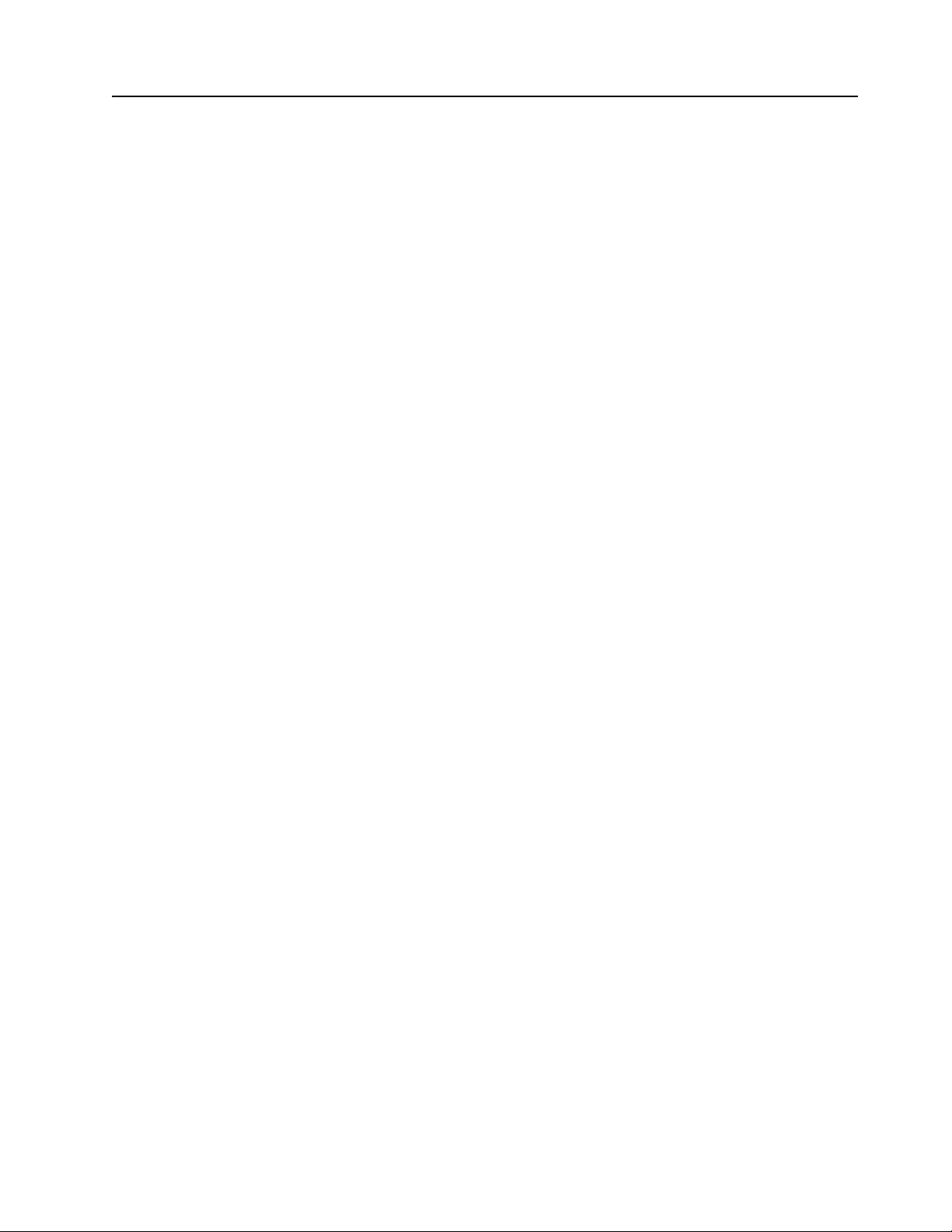
Kvalita LCD monitoru a vadné body
LCD monitor využívá velmi přesnou technologii a je vyroben podle přísných norem
jakosti, aby vám bezproblémově sloužil. Přesto může obsahovat drobné tmavší nebo
světlejší body. Jde o běžnou vlastnost všech LCD displejů nezávisle na výrobci a
nejedná se o problém vašeho LCD monitoru. Příčinou těchto nedokonalostí je jeden či
více vadných obrazových bodů nebo jejich částí.
Obrazový bod je tvořen červenou, zelenou a modrou částí. Pokud je vadný celý bod,
trvale svítí (projeví se jasným bodem na tmavém pozadí) nebo trvale nesvítí (projeví
se tmavým bodem na jasném pozadí). První z těchto nedostatků je patrnější. Pokud je
vadná jen část bodu, je to méně patrné než celý vadný bod a tento nedostatek je
pozorovatelný jen na určitém pozadí.
Vadné obrazové body můžete pozorovat ze vzdálenosti přibližně 50 cm při běžných
provozních podmínkách při běžně používaném podporovaném rozlišení a snímkovém
kmitočtu. Očekáváme, že se výrobní procesy budou neustále zlepšovat a budou
vyráběny zobrazovače s menším počtem nedokonalostí, a příslušně podle toho
upravíme naše pokyny. Více informací o LCD monitoru najdete na webu HP na
adrese: http://www.hp.com/support.
ENWW 22

C. Prohlášení regulačních orgánů
Prohlášení federální komise pro komunikace USA
Toto zařízení bylo testováno a byla prokázána jeho shoda s limity pro digitální
zařízení třídy B dle části 15 pravidel FCC. Tyto limity mají zajistit rozumnou ochranu
před škodlivým rušením v bytovém prostředí. Toto zařízení vytváří, využívá a může
vyzařovat radiofrekvenční energii a pokud není instalováno a používáno v souladu s
příslušnými pokyny, může rušit rádiovou komunikaci. Nelze ovšem zaručit, že se
takové rušení nevyskytne u konkrétní instalace. Pokud toto zařízení způsobuje
nežádoucí rušení rozhlasového nebo televizního příjmu, což lze ověřit vypnutím a
opětovným zapnutím zařízení, může se uživatel pokusit odstranit rušení pomocí
některého z následujících opatření:
Změna orientace nebo přemístění přijímací antény.
Zvětšení vzdálenosti mezi zařízením a přijímačem.
Zapojení zařízení do sít'ové zásuvky v jiném okruhu, než do kterého je zapojen
přijímač.
Konzultace s prodejcem nebo zkušeným rádiovým/TV technikem.
Úpravy
Kabely
FCC vyžaduje, aby byl uživatel upozorněn, že jakékoli změny nebo zásahy do
zařízení provedené bez výslovného souhlasu Hewlett Packard Company mohou
znamenat zánik oprávnění uživatele zařízení používat.
K zaručení shody s předpisy a požadavky FCC musí být toto zařízení připojováno
pomocí stíněných kabelů s kovovými kryty konektorů bránícími RFI/EMI vyzařování.
ENWW 23

Prohlášení o shodě pro produkty nesoucí logo FCC (jen USA)
Toto zařízení vyhovuje části 15 předpisů FCC. Používání je podmíněno dvěma
podmínkami:
1. Zařízení nesmí způsobovat škodlivé rušení.
2. Zařízení musí snést libovolné vnější rušení, včetně rušení, které může způsobit
nesprávnou funkci.
Dotazy týkající se zařízení adresujte:
Hewlett Packard Company
P. O. Box 692000, Mail Stop 530113
Houston, Texas 77269-2000
Nebo volejte 1-800-HP-INVENT (1-800 474-6836)
Dotazy týkající se tohoto prohlášení FCC adresujte:
Hewlett Packard Company
P. O. Box 692000, Mail Stop 510101
Houston, Texas 77269-2000
Nebo volejte (281) 514-3333
Za účelem identifikace produktu uveďte číslo dílu, modelu, nebo výrobní číslo
uvedené na produktu.
Upozornění pro Kanadu
Toto digitální zařízení třídy B vyhovuje všem požadavkům kanadských předpisů o
zařízeních způsobujících rušení.
Avis Canadien
Cet appareil numérique de la classe B respecte toutes les exigences du Réglement
sur le matériel brouilleur du Canada.
Regulaèní opatøení v Evropské unii
Tento produkt vyhovuje následujícím Smìrnicím EU:
• Smìrnice 2006/95/ES o pøístrojích nízkého napìtí
• Smìrnice 2004/108/ES o elektromagnetickém rušení
• Smìrnice 2009/125/ES o ekologickém návrhu, pokud se týká produktu
Prohlášení o shodì s požadavky CE platí jen pøi napájení správným napájecím
zdrojem znaèky HP s oznaèením CE
Splnìní tìchto smìrnic implikuje shodu s pøíslušnými harmonizovanými evropskými
normami (evropské normy) uvedenými v Prohlášení o shodì EU, které HewlettPackard vystavuje na tento produkt nebo øadu produktù.
Shoda je vyznaèena následujícími symboly pøímo na produktu:
Toto oznaèení platí pro jiné než telekomunikaèní produkty
a harmonizované telekomunikaèní produkty v EU (napø. Bluetooth). xxxx*
Toto oznaèení platí pro neharmonizované telekomunikaèní produkty v EU
24 Prohlášení regulačních orgánů ENWW

*Èíslo autorizované osoby (použito jen pokud se týká - viz štítek produktu)
Oficiální prohlášení o shodì CE pro toto zaøízení najdete na
http://www.hp.eu/certificates.
Kontaktním místem ve vìcech regulace je Hewlett-Packard GmbH, HQ-TRE,
Herrenberger Strasse 140, 71034 Boeblingen, Nìmecko.
Německá informace o ergonomii
Produkty HP nesoucí logo „GS“ vyhovují platným ergonomickým předpisům, pokud
jsou používány spolu s počítači, klávesnicemi a monitory nesoucími logo „GS“.
Informace o konfiguraci jsou uvedeny v instalačních příručkách dodávaných s
produkty.
Upozornění pro Japonsko
Upozornění pro Koreu
ENWW 25

Požadavky na napájecí kabel
Napájecí zdroj monitoru je vybaven automatickým přepínáním napětí (ALS). Tato
funkce umožňuje používání monitoru při napětí rozvodné sítě 100
Napájecí kabel (ohebný kabel nebo koncovka) dodávaný s monitorem vyhovuje
požadavkům platným v zemi, kde jste zařízení zakoupili.
Pokud potřebujete napájecí kabel pro jinou zemi, zakupte si napájecí kabel, který je v
ní schválen.
Napájecí kabel musí být dimenzován podle požadavků produktu a na napětí a proud
uvedené na typovém štítku produktu. Napět'ové a proudové parametry kabelu musí
být vyšší než údaje na typovém štítku produktu. Kromě toho musí mít kabel průřez
vodičů nejméně 0,75 mm2 nebo 18 AWG, a délka kabelu musí být 1,8 m až 3,6 m.
S případnými dotazy ohledně typu použitelného napájecího kabelu se obrat'te na
autorizovaný servis HP. Napájecí kabel musí být veden tak, aby se po něm nechodilo
a aby nebyl skřípnut ani na něj nebyly pokládány předměty. Zvláštní pozornost
věnujte koncovce, elektrické zásuvce a bodu, kde kabel vychází z přístroje.
Japonské požadavky na napájecí kabel
V Japonsku používejte pouze napájecí kabel dodávaný s produktem.
−120V~ i 200−240V.
VÝSTRAHA: Nepoužívejte napájecí kabel dodávaný s produktem pro jiné
přístroje.
Ekologické informace o produktu
Likvidace materiálů
Tento produkt HP obsahuje zářivkovou trubici, která obsahuje rtut' a může vyžadovat
zvláštní způsob likvidace na konci životnosti.
Možný způsob likvidace tohoto materiálu může být upraven ekologickými předpisy.
Informace o likvidaci nebo recyklaci poskytnou místní úřady nebo Electronic
Industries Alliance (EIA)
http://www.eiae.org.
26 Prohlášení regulačních orgánů ENWW

Likvidace odpadu prováděná uživateli v domácnostech v Evropské Unii
Tento symbol na produktu nebo na obalu upozorňuje, že produkt nepatří do běžného
domovního odpadu. Místo toho musíte nepoužitelné zařízení předat na určené sběrné
místo k recyklaci nebo dalšímu zpracování použitých elektrických a elektronických
zařízení. Využitím systému odděleného sběru a recyklace odpadu pomůžete ušetřit
cenné přírodní zdroje a zajistíte likvidaci způsobem, který chrání lidské zdraví a
životní prostředí. Informace o místech, kde můžete odevzdat nepoužitelné zařízení k
recyklaci, vám poskytnou místní úřady, provozovatel systému odvozu odpadu nebo
obchod, kde jste zařízení zakoupili.
Chemikálie
Společnost HP je odhodlána poskytovat zákazníkům informace o chemikáliích
obsažených v produktech, jak to vyžadují právní požadavky, například směrnice
REACH (Směrnice ES č.1907/2006 Evropského Parlamentu a Rady). Informace o
chemikáliích použitých v tomto zařízení najdete na http://www.hp.com/go/reach .
Recyklační program HP
Společnost HP doporučuje zákazníkům, aby recyklovali použitou elektroniku,
originální tiskové kazety HP a akumulátory. Více informací o programech recyklace
najdete na http://www.hp.com/recycle.
Omezení použití nebezpečných látek (RoHS)
Japonské předpisy dle normy JIS C 0950, 2005 vyžadují, aby výrobci jistých kategorií
elektronických produktů uvedených na trh po 1. červenci 2006 předkládali Prohlášení
o obsažených materiálech. Prohlášení o materiálech dle normy JIS C 0950 najdete na
http://www.hp.com/go/jisc0950
ENWW 27

Turecký předpis EEE
In Conformity with the EEE Regulation
EEE Yönetmeliğine Uygundur
ENWW 28
